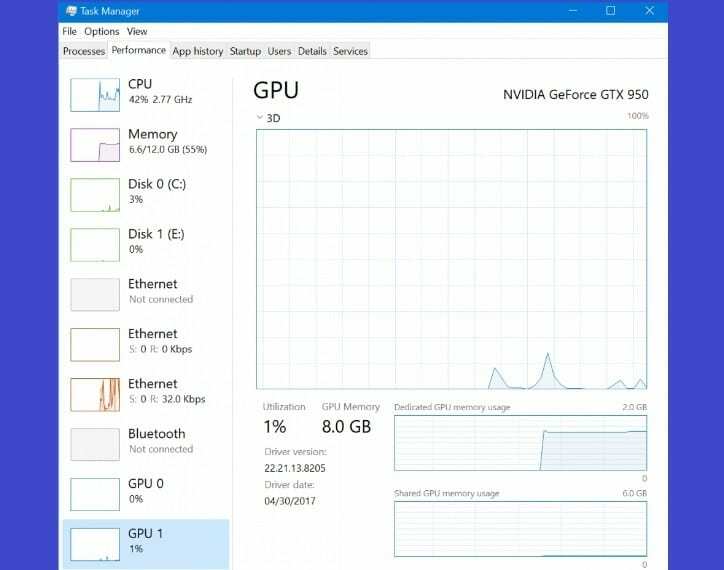- სამწუხაროდ, არ არსებობს გამოყოფილი Windows ამოცანის მკვლელი, გარდა ჩაშენებული დავალების მენეჯერისა.
- დავალებების მენეჯერი აკონტროლებს Windows სისტემას და გთავაზობთ ინფორმაციას თქვენი კომპიუტერის ზოგადი სტატუსის შესახებ.
- თუ პროგრამა გათიშავს ან ძალიან ბევრ რესურსს მოიხმარს, შეგიძლიათ გამოიყენოთ a ფონის აპლიკაციის მკვლელი Windows 10-ისთვის.
- არსებობს Task Manager- ის რამდენიმე ალტერნატივა, რომლებსაც შეუძლიათ W- ს როლიindows 10 ამოცანა მკვლელი იარაღები.

ეს პროგრამა გამოასწორებს კომპიუტერის ჩვეულებრივ შეცდომებს, დაგიცავთ ფაილების დაკარგვისგან, მავნე პროგრამებისგან, აპარატურის უკმარისობისგან და მაქსიმალურად შესრულდება თქვენი კომპიუტერი შეასწორეთ კომპიუტერის პრობლემები და ამოიღეთ ვირუსები ახლა 3 მარტივ ეტაპზე:
- ჩამოტვირთეთ Restoro PC Repair Tool რომელსაც გააჩნია დაპატენტებული ტექნოლოგიები (პატენტი ხელმისაწვდომია) აქ).
- დააჭირეთ დაიწყეთ სკანირება Windows– ის პრობლემების მოსაძებნად, რომლებიც შეიძლება კომპიუტერში პრობლემებს იწვევს.
- დააჭირეთ შეკეთება ყველა თქვენი კომპიუტერის უსაფრთხოებასა და მუშაობაზე გავლენის მოსაგვარებლად
- Restoro გადმოწერილია 0 მკითხველი ამ თვეში.
როგორც ყველა ვინდოუსი 10 მომხმარებელმა იქ უკვე იცის, როდესაც თქვენს კლავიატურაზე Windows ღილაკს დააჭირეთ, თქვენი მოწყობილობა გადავა დაწყება ეკრანზე. ამასთან, აპები ღია დარჩება თქვენს მოწყობილობაზე და თუ გადახედავთ მარჯვენა მენიუს, ნახავთ ყველა მათგანს.
როგორ ზუსტად ხურავთ გაშვებულ აპებს თქვენს Windows 10 მოწყობილობაზე? სხვა მობილურ მოწყობილობებზე, როგორიცაა Android, როდესაც ძალიან ბევრი გაშვებული პროგრამა გაქვთ, შეგიძლიათ გამოიყენოთ ამოცანის მკვლელი, რომელიც დახურავს ყველა მათგანს და გაათავისუფლებს მეხსიერებას.
თუმცა, როდესაც საქმე Windows 10-ს ეხება, რას აკეთებთ? სად მიიღეთ Windows 10 დავალების მკვლელი?
როგორ ვიპოვო Windows 10 ამოცანის მკვლელი?
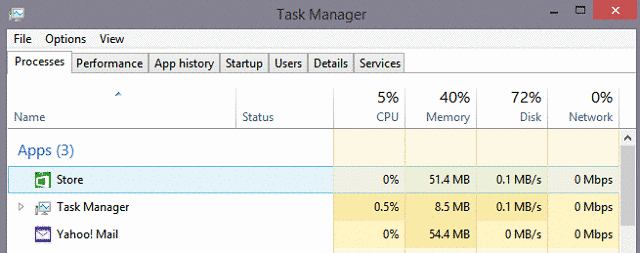
სიმართლე გითხრათ, როდესაც აპლიკაციიდან Windows 10-ზე გამოდიხართ, ის უბრალოდ არ დგას იქ და არ იყენებს რესურსებს, ოპერაციული სისტემა ავტომატურად აყენებს აპს ლოდინის მდგომარეობაში, ისევე როგორც iOS მომხმარებლებს.
მიუხედავად იმისა, რომ ამ პროგრამებში მეხსიერებას ძალიან ბევრი არ ჭამს ამ მდგომარეობაში, როდესაც ბევრი გახსენით, მუშაობის ვარდნა დაინახავთ.
თუ ფიქრობდა ა ვინდოუსის 10 აპლიკაციის მკვლელი, კიდევ ერთხელ დაფიქრდი, რადგან ასეთი აპები არ არის ხელმისაწვდომი Microsoft Store ახლა.
ასეც რომ იყოს, Microsoft- მა ისეთი კეთილგანწყობილი იყო, რომ დანერგა ისეთი გზა, რომლითაც მომხმარებლებს შეეძლებათ შეწყვიტონ აპლიკაციების გაშვება და მეხსიერების გათავისუფლება.
როგორ შემიძლია Windows 10 აპლიკაციების მოკვლა დავალების მენეჯერის გამოყენებით?
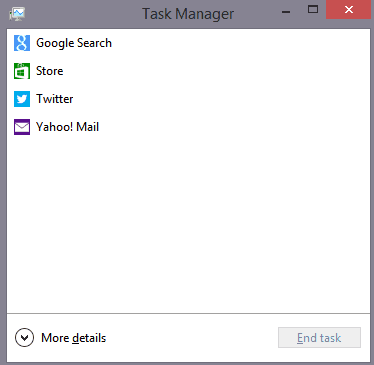
ახლა თქვენ ნახეთ ახალი Პროცესების ადმინისტრატორი Windows 10 – ში და თუ თქვენ Windows 10 – ის ახალი მომხმარებელი ხართ და მასთან გაცნობის შანსი არ გქონდათ, იცოდეთ, რომ შეძლებთ მის გამოყენებას გაშვებული აპების დახურვა.
ღია Პროცესების ადმინისტრატორი დაკავებით Ctrl + Shift + Esc ან Ctrl + Alt + Del და აირჩიეთ Task Manager და ზედა ნაწილში პროცესები ჩანართი, ნახავთ ყველა გაშვებულ აპლიკაციას. აქედან, მათი დახურვა სათითაოდ შეგიძლიათ.
Task Manager ასევე კარგი ფონის აპლიკაციის მკვლელია Windows 10-ისთვის. თქვენ ამოიცნობთ ფონის გაშვებულ პროგრამებს გაშვებული პროგრამების ქვემოთ და ასევე შეძლებთ მათ დასრულებას.
პრობლემის გადასაჭრელად კიდევ ერთი გზაა ა დავალებების მენეჯერის ალტერნატივა, რომლებიც სხვა დესკტოპის პროგრამებია, რომლის საშუალებითაც შეგიძლიათ დახუროთ ჩამორჩენა ან რეაგირება არ მოახდინოთ პროცესები.
ამასთან, მესამე მხარის ამ აპებს უფრო მოწინავე ფუნქციები აქვთ და თუ მხოლოდ რამდენიმე აპლიკაციის დახურვა დაგჭირდებათ, მათ დაინსტალირებასა და ჩხუბს აზრი აღარ ექნება.
მათთვის, ვისაც სურს სრული კონტროლი ჰქონდეს, თუ რა პროგრამები მუშაობს კომპიუტერში, ჩვენ გვაქვს დავალების მენეჯერის ალტერნატივების შესანიშნავი სია.
კარგი იქნება, თუ Microsoft დაამატებს სწრაფ და სწრაფ ვარიანტს ყველა გაშვებული აპლიკაციის დახურვის ნაცვლად, Task Manager- ში გადასვლის ან ხელით სათითაოდ დახურვის ნაცვლად. ვიმედოვნებთ, რომ Windows– ის მომავალი განახლებები ასეთ მახასიათებლებს მოუტანს.
Windows App killer - გამოიყენეთ ფარული შეწყვეტის ვარიანტი
აქტიური აპლიკაციების და პროგრამების დახურვაზე საუბრისას, Windows 10 გთავაზობთ პარამეტრების სერიას, რაც საშუალებას გაძლევთ უკეთესად გააკონტროლოთ თუ რა პროგრამების გაშვება შეუძლია თქვენს მანქანას მოცემულ მომენტში.
თუ წახვალ პროგრამები და ფუნქციები, თქვენ ნახავთ თქვენს კომპიუტერში დაინსტალირებული ყველა აპლიკაციის ჩამონათვალს და შეგიძლიათ სწრაფად წაშალოთ ის პროგრამები, რომლებიც დიდი ხანია არ გამოუყენებიათ.
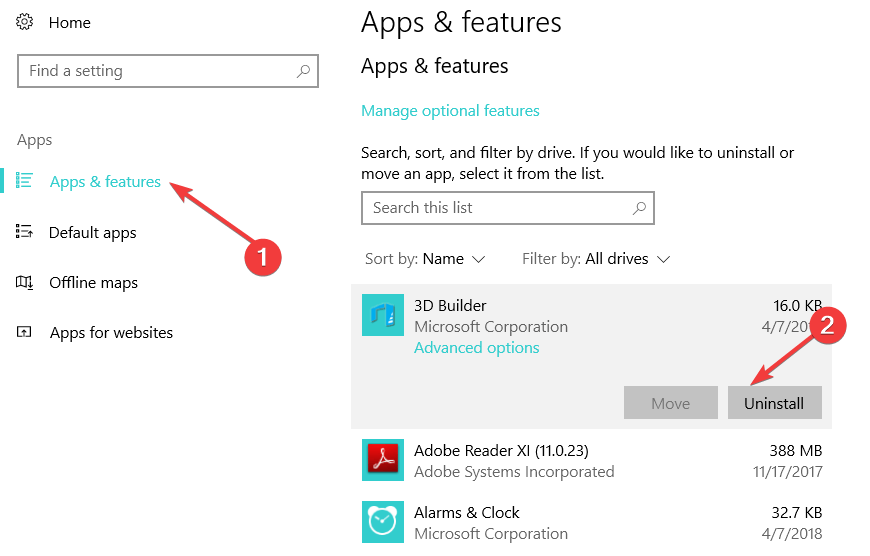
იქიდან აირჩიეთ პროგრამა, რომლის მოკვლაც გსურთ. დააჭირეთ ღილაკს Დამატებითი პარამეტრები ან აპის დამატებითი ინფორმაცია ღილაკი დააჭირეთ ღილაკს შეწყვეტა ღილაკი, რომ დაუყოვნებლივ მოკლას აპი.
თქვენ ასევე შეგიძლიათ შეზღუდოთ გაშვებული აპების რაოდენობა სუფთა ჩატვირთვის შესრულებით. ამ წესით, თქვენი Windows 10 კომპიუტერი იტვირთება მხოლოდ შეზღუდული რაოდენობის დრაივერების გამოყენებით. შემდგომი ნაბიჯების შესახებ დამატებითი ინფორმაციის მისაღებად, ჩვენ გვაქვს შესანიშნავი სტატია ეს ნაბიჯ-ნაბიჯ დაგეხმარებათ.
 კიდევ გაქვთ პრობლემები?შეასწორეთ ისინი ამ ინსტრუმენტის საშუალებით:
კიდევ გაქვთ პრობლემები?შეასწორეთ ისინი ამ ინსტრუმენტის საშუალებით:
- ჩამოტვირთეთ ეს PC სარემონტო ინსტრუმენტი TrustPilot.com– ზე შესანიშნავია (ჩამოტვირთვა იწყება ამ გვერდზე).
- დააჭირეთ დაიწყეთ სკანირება Windows– ის პრობლემების მოსაძებნად, რომლებიც შეიძლება კომპიუტერში პრობლემებს იწვევს.
- დააჭირეთ შეკეთება ყველა დაპატენტებულ ტექნოლოგიებთან დაკავშირებული პრობლემების გადასაჭრელად (ექსკლუზიური ფასდაკლება ჩვენი მკითხველისთვის).
Restoro გადმოწერილია 0 მკითხველი ამ თვეში.
ხშირად დასმული შეკითხვები
ახლახან გვაქვს Windows 10 – ში აპების მოკვლის სწორი სახელმძღვანელო.
ეს დამოკიდებულია თუ არა თქვენთვის სასარგებლო პროგრამაში. ზოგი უბრალოდ განაახლებს ცოცხალ ფილებს. სხვები ასრულებენ სინქრონიზაციის ოპერაციებს, როგორიცაა Dropbox.
Ზოგიერთი პროცესები ამოცანების მენეჯერში ჩამოთვლილი მნიშვნელოვანია. ამასთან, ნახეთ როგორ ძალიან ბევრი ფონის პროცესის დაფიქსირება დაწვრილებითი ინფორმაციისთვის.

![[მოგვარებულია] Windows 10 – ზე Task Manager– ში ვერ დააყენეთ პრიორიტეტი?](/f/4d9071aab58d87bd1a88b65829a1ac5b.jpg?width=300&height=460)